Win11系统怎么切换平板模式?Win11开启平板模式的方法
[windows11] Win11系统怎么切换平板模式?Win11开启平板模式的方法不少朋友升级了Win11系统后,不知道怎么切换平板模式?本文就为大家带来了Win11开启平板模式的详细步骤,需要的朋友一起看看吧... 22-06-09
当我们的电脑切换为平板模式以后,此时所有的应用会转换为全屏模式,适用于手指触摸的操作,同时屏幕底部的任务栏依然被保留。那么win11系统怎么切换平板模式呢?下面小编就为大家带来win11开启平板模式的详细步骤,我们一起来看看吧。
win11开启平板模式的方法:
1、点击系统:打开电脑上的设置,点击左上角的系统。

2、点击平板电脑:在系统界面,点击左下角的平板电脑进去。
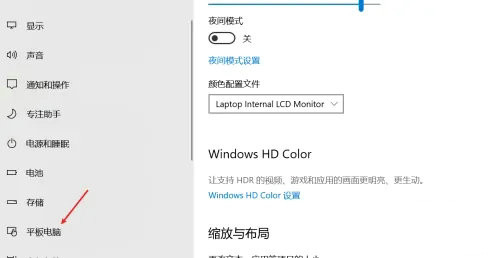
3、点击切换平板模式:点击上方的当我登录时,始终使用平板模式即可。

以上就是小编为大家带来的win11开启平板模式的详细步骤,希望对大家有所帮助,更多相关内容请继续关注代码网。
相关文章:
-
[windows10] Win10自动锁屏没有用怎么办?Win10自动锁屏无效的解决方法这篇文章主要介绍了Win10自动锁屏没有用怎么办?Win10自动锁屏无效的解决方法的相关资料…
-
[windows11] Win11 22H2新增新的任务管理器等功能Win11 22H2新增新的任务管理器等功能,带有 WinUI、Fluent Design、Mica 等,本文就…
-
[windows10] Win10怎么用命令提示符更改账户密码正确操作方法这篇文章主要介绍了Win10怎么用命令提示符更改账户密码正确操作方法的相关资料,需要的朋友可以参考下本文详…
-
-
[windows10] 忘记win10开机密码怎么开机 无需重装系统解除win10开机密码教程我们平时使用电脑的时候为了保证电脑的安全,经常会在电脑上设定一个开机密码,这样就可以防…
-
[windows11] Powershell亚克力效果是什么? Win11关闭Powershell亚克力特效的技巧Powershell亚克力效果是什么?Win11系统命令行工具Po…
版权声明:本文内容由互联网用户贡献,该文观点仅代表作者本人。本站仅提供信息存储服务,不拥有所有权,不承担相关法律责任。
如发现本站有涉嫌抄袭侵权/违法违规的内容, 请发送邮件至 2386932994@qq.com 举报,一经查实将立刻删除。

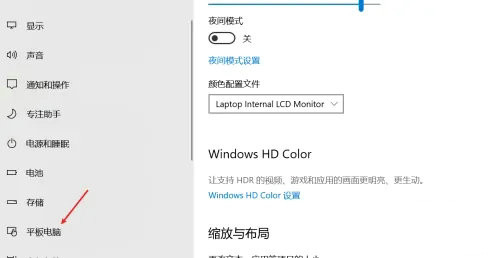



发表评论